时间:2023-10-03 09:15:19 作者:永煌 来源:系统之家 1. 扫描二维码随时看资讯 2. 请使用手机浏览器访问: https://m.xitongzhijia.net/xtjc/20231003/294469.html 手机查看 评论 反馈
近期有小伙伴反映在使用Win10系统打开控制面板时出现了错误提示。这些错误可能包括无法打开控制面板、控制面板闪退或出现其它异常行为。那么我们要如何去解决这样的问题呢?不清楚的小伙伴下面就和小编一起来看看解决的方法吧。
控制面板打开后出现错误的解决方法
1. “win+R”快捷键开启运行,输入“regedit”,回车打开。
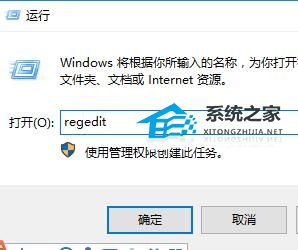
2. 在打开的窗口界面中,将“hkey_local_machinesoftwaremicrosoftwindowscurrentversionexplorermycomputer”复制粘贴到上方地址栏中并回车定位到此。

3. 然后将该文件夹中的所有子目录全部删除即可解决问题。
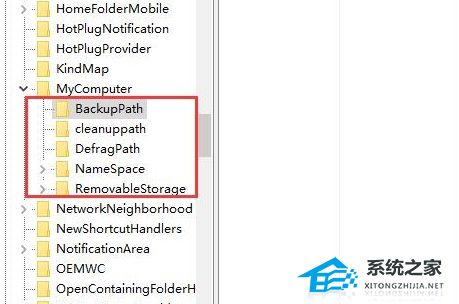
以上就是系统之家小编为你带来的关于“Win10控制面板打开后出现错误怎么办?控制面板打开后出现错误的解决方法”的全部内容了,希望可以解决你的问题,感谢您的阅读,更多精彩内容请关注系统之家官网。
发表评论
共0条
评论就这些咯,让大家也知道你的独特见解
立即评论以上留言仅代表用户个人观点,不代表系统之家立场